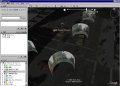Picasaの画像をバックアップする
Picasaには、登録しているフォルダ全体や任意のフォルダをCDやDVD、外部ドライブにバックアップする機能があります。大事な写真を失わないためにも、定期的にバックアップしておくと良いでしょう。バックアップするには、ライブラリ画面で[ツール]メニュー→[画像をバックアップ]を選択します。すると、ウィンドウ下側にバックアップの手順が表示されます。ここでは外部ドライブにバックアップする手順を紹介します。
まず、「1」の枠で[新しい設定]ボタンをクリックし、「バックアップの新規設定」ダイアログを表示します(図50)。「名前」欄に分かりやすい名前を入力したら、下の「バックアップタイプ」で「ディスクからディスクへバックアップ」を選択し、[選択]ボタンで保存先のフォルダを指定します。その下の「バックアップファイル」では、データ全体を保存するか、画像のみを保存するかを指定して、[作成]ボタンをクリックします。
次に、「2」の枠で[すべて選択]ボタンをクリックすると、すべてのフォルダとアルバムをバックアップする指定になります(図51)。保存するアルバムやフォルダを限定したい場合は、フォルダリストのフォルダに表示されるチェックボックスで、保存するものだけチェックを入れます。最後に[バックアップ]ボタンをクリックするとバックアップが開始し、終了するとバックアップ先のフォルダがExplorerで表示されます(図52)。フォルダ内の「PicasaRestore.exe」ファイルを実行すれば、バックアップしたデータを元の場所に復元することができます(図53)。
なお、一度バックアップをすると設定が保存されるので、次回以降は「バックアップの設定」で保存した設定を選択すれば、変更点のみバックアップに反映されます。